Windows 10'da Hesap Adınızı Değiştirme
Windows 10 / / March 16, 2020
Son Güncelleme Tarihi:

Windows 10 hesabınızı yeniden adlandırmak basit bir görev gibi görünüyor, ancak düşündüğünüzden daha fazlası var.
Sen ne zaman yeni bir Windows 10 PC kurma, kullanıcı adınızı seçtiğiniz kısım sizi hazırlıksız yakalayabilir. Eğer durum buysa, kafanıza gelen ilk şeyi veya daha sonra değiştirmek istediğiniz rastgele ve geçici bir şeyi seçebilirsiniz. Ancak şaşırtıcı bir şekilde, Windows 10'da hesap adınızı değiştirmek tam olarak basit bir süreç değildir. Bu yapılabilir, ancak devam ederken göz önünde bulundurmanız gereken birkaç önemli şey vardır. Ayrıntılar için okumaya devam edin.
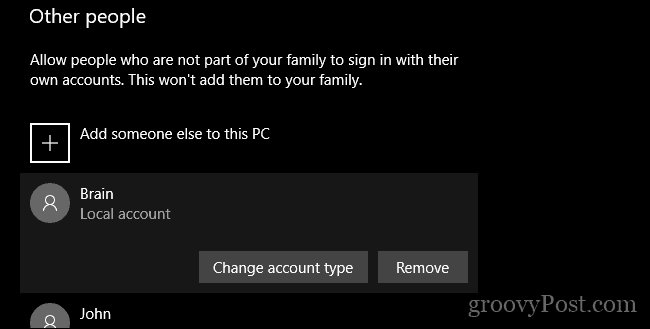
Windows 10'da Hesap Adını Değiştirme ve Kullanıcı Hesabı Klasörünü Yeniden Adlandırma
Kullanıcı adınız Windows 10'da oturum açmak için kullanılan kimliğinizin bir parçasıdır. Bir kullanıcı adı oluşturulurken bazen hatalar olabilir. Bunu düzeltmenin birkaç yolu vardır.
Şu anda, Ayarlar uygulaması kullanıcı adlarını düzenleme seçeneği sunmuyor. Bu sınırlamaya bir çözüm bulmanın iki yolu vardır.
Yöntem 1: Klasik Kontrol Paneli
Bul ve klasik Denetim Masasını aç. Bunu yapmanın bir yolu Windows + R tuşlarına basmak ve ardından Kontrol ardından Enter tuşuna basın.
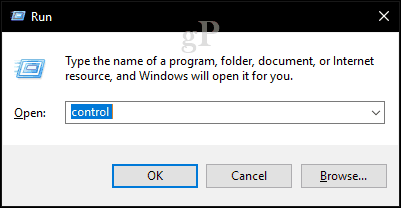
Aç Kullanıcı hesapları kontrol panelini ve ardından Başka bir hesabı yönet.
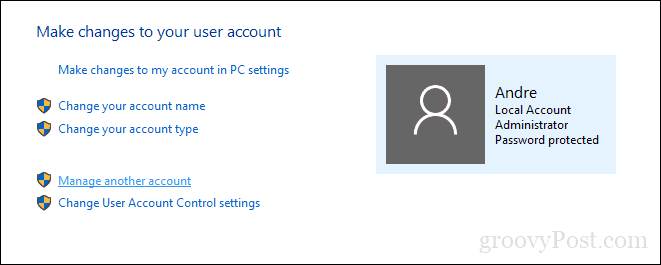
Tıkla hesap düzenlemek istiyorsunuz.
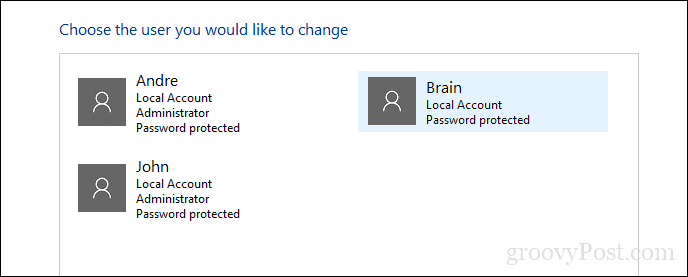
Tıklayın Hesap adını değiştirme.
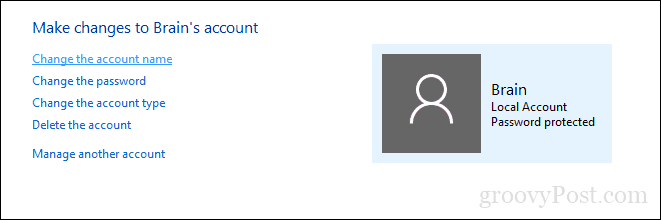
Hesap için doğru kullanıcı adını girin ve İsmini değiştir.
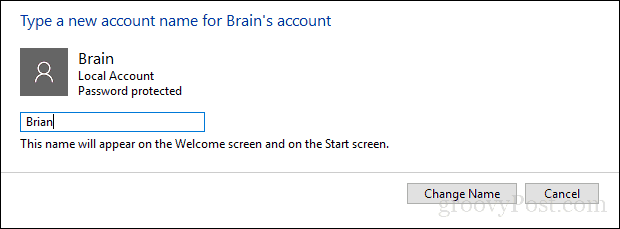
Yöntem 2: Kullanıcı Hesapları Gelişmiş Denetim Masası
Bunu yapmanın başka bir yolu var.
Basın Windows tuşu + R, yazın: netplwiz veya kullanıcı parolalarını denetleme2 ardından Enter tuşuna basın.
Seçin hesap sonra tıklayın Özellikleri.
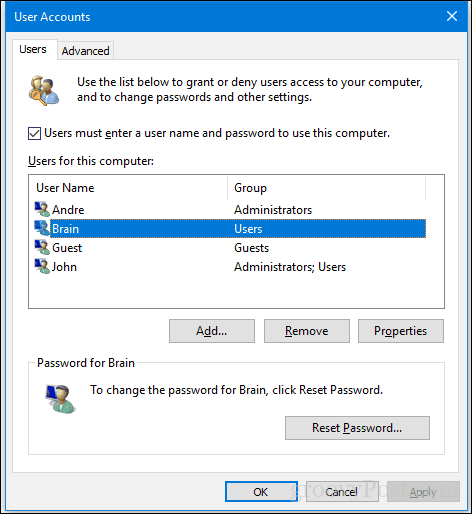
Seçin Genel sekmesini girin ve ardından Kullanıcı adı kullanmak istiyorsunuz. Tıklayın Uygulamak sonra tamam, sonra tıklayın Uygulamak sonra tamam tekrar onaylamak için.
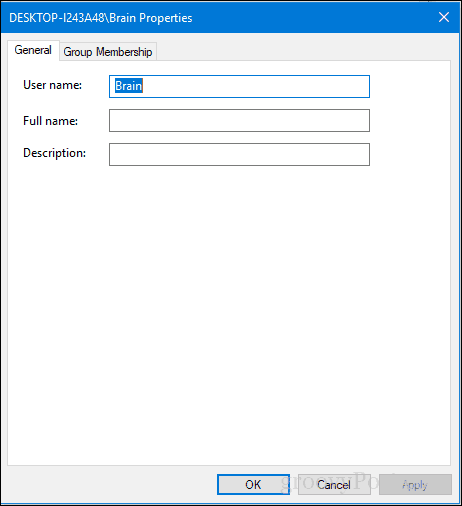
Kullanıcı Klasör Adınız ne olacak?
Kullanıcı adını değiştirmek oldukça basittir, ancak bu değişiklik C: sürücüsünde bulunan Kullanıcı klasörüne yansıtılmaz. Yeniden adlandırmak riskli olabilir - bazen ona bağlı kalmak veya sadece yeni bir kullanıcı hesabı oluşturmak, ardından dosyalarınızı yeni hesaba kopyalamak daha iyi bir seçenektir. Evet, sinir bozucu, ancak bozuk bir kullanıcı profiliyle sonuçlanmaktan daha iyi.
OKB'nizi susturmak için değiştirmeniz gerekiyorsa, gelişmiş bir seçenek vardır. Bu, güvenlik tanımlayıcısına (SID) erişmek için komut satırının kullanılmasını ve ardından Kayıt Defteri'nde gerekli değişikliğin yapılmasını içerir. Daha ileri gitmeden önce, etkinleştirin ve yerleşik Yönetici hesabına giriş yapın. Önlem olarak, önceden bir sistem geri yükleme noktası oluşturun.
SID içindeki tüm bilgilere erişmek için Kayıt Defteri'nde bulmak ve değiştirmek için gereken değeri ortaya çıkarmak üzere Windows Yönetim Araçları Komut Satırı'nı kullanmak gerekir. Komut istemini Yönetici ayrıcalıklarıyla açın, şunu yazın: wmic useraccount listesi dolu ardından Enter tuşuna basın. Aşağı kaydırın ve ardından SID değerleri değiştirmek istediğiniz hesap için.
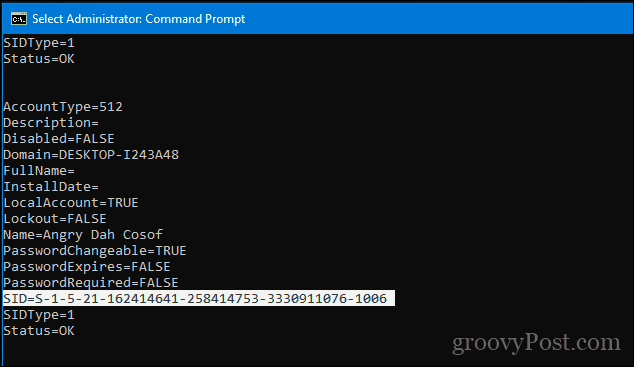
Tür: cls ekranı temizlemek için.
Bir sonraki adım, hesabı yeniden adlandırmaktır. Bunu komut satırından yapmak da kolaydır.
tip CD c: \ kullanıcılar ttavuk Enter tuşuna basın. Tür: Adını değiştirmek OLDACCOUNTNAMENEWACCOUNTNAME
Örneğin, “Angry Dah Cosof” adını “Angela Brown” olarak yeniden adlandırın
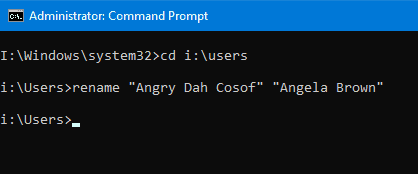
Başlat'ı açın, şunu yazın: regedit
Sağ tık regedit.
Tıklayın Yönetici olarak çalıştır.
Şu yöne rotayı ayarla:
HKEY_LOCAL_MACHINE \ SOFTWARE \ Microsoft \ Windows NT \ CurrentVersion \ ProfileList
Daha önce eriştiğimiz SID değerini hatırlıyor musunuz? Şimdi referans zamanı.
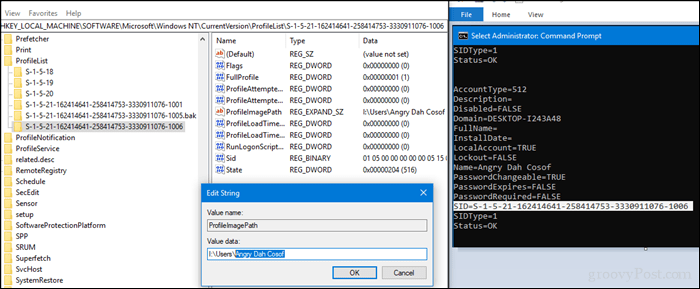
Bulduğunuzda, onu seçin, ardından değeri çift tıklayın Profileımagepath. Daha önce sahip olduğumuz eski ismin hala orada olduğunu göreceksiniz. Kullanmak istediğiniz yeni adla değiştirin.
Orada, aslında amaçladığınız isim var. Bunun gibi hatalar olabilir, ancak her zaman düzeltmenin bir yolu vardır.



